
Como Transformar Número em Porcentagem no Excel Sem Erros
Você inseriu um valor no Excel e precisa que ele seja exibido como uma porcentagem? Entender como transformar número em porcentagem no Excel é uma habilidade fundamental que garante a clareza e a precisão dos seus dados. Este guia completo e prático vai te ensinar o passo a passo, além de mostrar como evitar os erros mais comuns.
A formatação de porcentagem é indispensável para diversas aplicações: desde relatórios financeiros e análises de desempenho até o cálculo de descontos, variações de preços e comparações de resultados.
Conteúdo do Artigo
Quando Usar a Formatação de Porcentagem no Excel?
É importante transformar um número em porcentagem quando o valor representa uma fração ou proporção de 100. No Excel, uma porcentagem é, na verdade, um número decimal formatado.
Veja alguns exemplos práticos:
- 0,25 (que é o mesmo que 25/100) deve ser exibido como 25%
- 1 (que representa a totalidade ou 100/100) deve ser exibido como 100%
- 1,5 (que é o mesmo que 150/100) deve ser exibido como 150%
Como Transformar Número em Porcentagem no Excel: 3 Métodos Simples
Existem três formas principais e muito eficientes para aplicar a formatação de porcentagem às suas células no Excel. Por isso, Escolha a que melhor se adapta ao seu fluxo de trabalho:
Método 1: Usando o Botão de Formatação (Mais Comum)
Este é o método mais direto e frequentemente utilizado:
- Primeiramente, selecione a célula ou o intervalo de células que contêm os números que você deseja converter (por exemplo: 0,3; 0,85; 1).
- Em seguida, vá até a guia “Página Inicial” na faixa de opções do Excel.
- Por fim, no grupo “Número“, clique no ícone “%” (Estilo de Porcentagem).
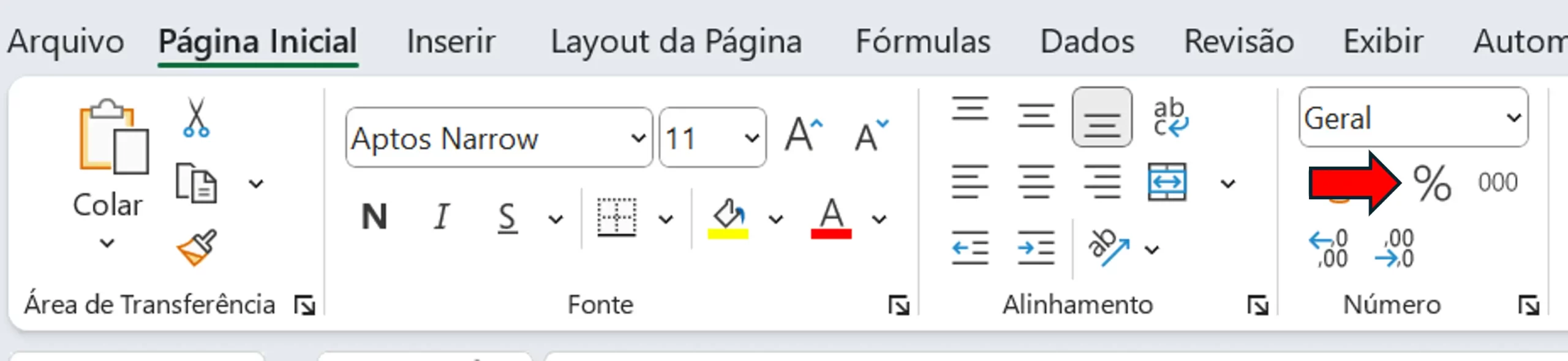
Exemplo:
- Antes: 0,3
- Depois: 30%
Método 2: Usando o Atalho de Teclado (Para Mais Agilidade)
Se você busca rapidez, o atalho de teclado é perfeito:
- Selecione a célula ou as células desejadas.
- Pressione as teclas Ctrl + Shift + % (no Windows) ou Cmd + Shift + % (no Mac).
Este atalho aplica a formatação de porcentagem instantaneamente à célula selecionada.
Método 3: Formatando com o Clique Direito (Controle Detalhado)
Este método oferece mais opções de personalização, como o número de casas decimais:
- Primeiramente, clique com o botão direito na célula ou intervalo de células.
- Em seguida, no menu de contexto que aparece, selecione “Formatar Células…“.
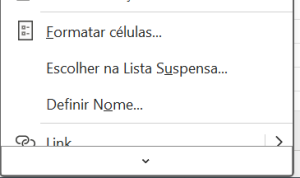
- Logo após, na janela “Formatar Células“, vá para a aba “Número“.
- Então, na lista de “Categorias“, escolha “Porcentagem“.
- Por fim, defina a quantidade de casas decimais que deseja exibir (por exemplo, 0 para números inteiros ou 2 para valores como 12,34%).
- Clique em “OK“.
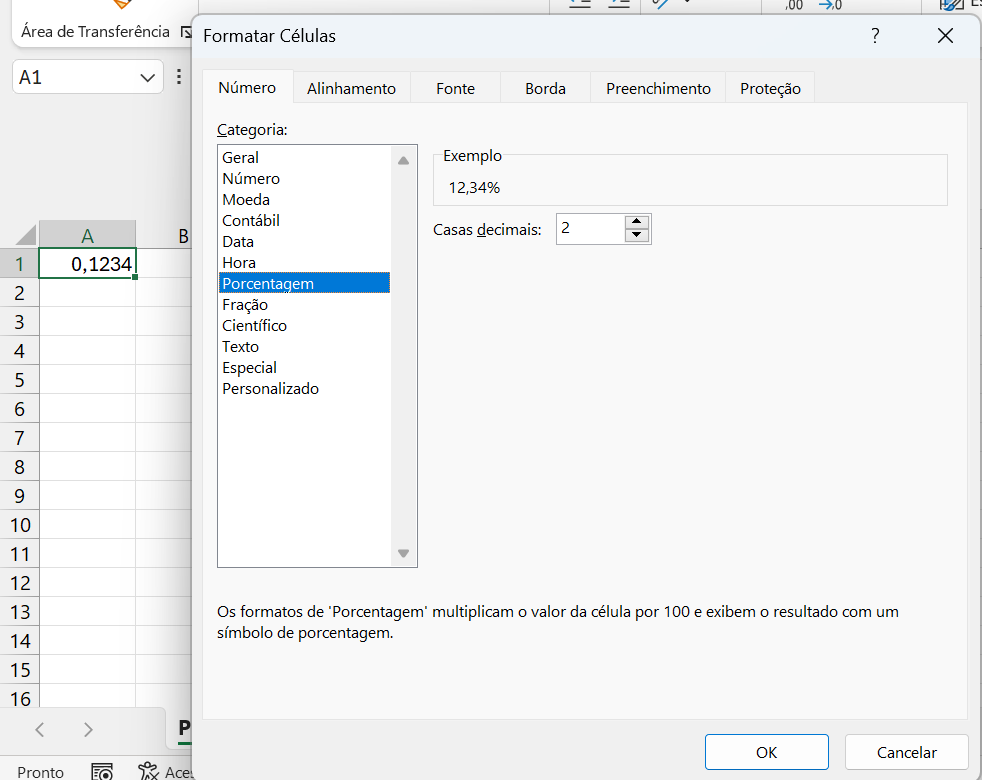
Erro Comum ao Transformar Número em Porcentagem no Excel e Como Evitar!
Um dos erros mais frequentes ocorre quando o usuário digita um número inteiro (ex: 25) e em seguida tenta aplicar o símbolo de porcentagem (%). O Excel interpreta esse “25” como 25 unidades inteiras, e ao formatar como porcentagem, ele multiplica por 100.
- Problema: Se você digitar 25 e aplicar o %, o Excel exibirá 2500%.
- Por quê? Porque o Excel entende que 25 é o equivalente a 25,00 (ou 2500%).
✅ A Solução Correta é Simples:
- Primeiramente, digite o valor já em sua forma decimal:
- Para 25%, digite 0,25.
- Para 5%, digite 0,05.
- Para 100%, digite 1.
- Depois de digitar o valor decimal, aplique a formatação de porcentagem pelos métodos acima. Dessa forma o resultado será 25% (ou 5%, 100%, etc.).
- Então, se você já digitou o número inteiro (ex: 25) e ele não está formatado, divida por 100:
- Em uma nova célula, use a fórmula: =A2/100 (se A2 contiver o 25).
- Depois, aplique a formatação de porcentagem nessa nova célula.
Exemplo Prático para Transformar Número em Porcentagem no Excel
Veja como formatar corretamente seus números decimais em porcentagem.
| Valor Decimal (Digitado) | Fórmula (Se precisar converter um inteiro) | Resultado Formatado em Porcentagem |
| 0,75 | =0,75 | 75% |
| 0,123 | =0,123 | 12,3% |
| 50 (inteiro) | =50/100 | 50% |
Dica Extra: Convertendo uma Coluna Inteira de Números em Porcentagem
Se você tem uma lista de números inteiros (como 25, 50, 80) e precisa transformá-los em suas respectivas porcentagens (25%, 50%, 80%) sem digitar 0,25, 0,50:
- Primeiramente, crie uma nova coluna ao lado dos seus números.
- Em seguida, na primeira célula dessa nova coluna, insira a fórmula: =CELULA_ORIGINAL/100 (ex: =A2/100 se seus números estiverem na coluna A, a partir da linha 2).
- Então, arraste a alça de preenchimento (o pequeno quadrado no canto inferior direito da célula) para baixo, aplicando a fórmula a toda a coluna.
- Por fim, selecione a nova coluna e aplique a formatação de porcentagem usando qualquer um dos 3 métodos ensinados acima.
Veja Também Como Calcular Porcentagem no Excel
Calcular porcentagem no Excel é, antes de tudo, uma das tarefas mais fundamentais e úteis para profissionais de diversas áreas. Seja para analistas financeiros, vendedores ou, inclusive, para quem gerencia o orçamento pessoal, essa habilidade é indispensável. Por isso, entender como aplicar porcentagens permite analisar descontos, calcular aumentos, medir variações e acompanhar metas com precisão.
No link abaixo, você aprenderá como calcular porcentagem no Excel de várias formas, utilizando exemplos claros e fórmulas simples que você poderá aplicar imediatamente.
Como Calcular Porcentagem no Excel: Guia Prático com Exemplos
Conclusão: Clareza e Precisão em Seus Dados
Saber como transformar número em porcentagem no Excel é mais do que uma simples formatação; é uma garantia de que seus dados serão interpretados corretamente e apresentarão a informação de forma clara. Um número mal formatado pode levar a análises erradas e decisões equivocadas.
Ao dominar essas técnicas, você adiciona um valioso recurso às suas habilidades em Excel, tornando suas planilhas e relatórios mais profissionais e fáceis de entender.
Portanto, aplique esse conhecimento e aumente a precisão e a clareza das suas análises diárias!
Gostou deste conteúdo? Compartilhe com colegas e amigos que também buscam aprimorar suas habilidades no Excel!
Para mais informações sobre Excel de Respeito clique nos links abaixo.
Excel de Respeito – Youtube
Excel de Respeito – Instagram



